Das gezielte Bearbeiten von Farben und Helligkeitsbereichen in Videomaterial ermöglicht dir, den visuellen Eindruck deiner Projekte erheblich zu verbessern. Mit dem Qualifier oder der Pipette in DaVinci Resolve steht dir ein äußerst mächtiges Werkzeug zur Verfügung, um Farbbereiche präzise auszuwählen und zu bearbeiten. Ob du Hauttöne anpassen oder den Hintergrund weichzeichnen möchtest – die Möglichkeiten sind nahezu unbegrenzt. In dieser Anleitung werde ich dir erläutern, wie du den Qualifier effektiv einsetzt, um gezielte Farbkorrekturen vorzunehmen.
Wichtigste Erkenntnisse
- Der Qualifier in DaVinci Resolve ermöglicht es dir, spezifische Farb- und Helligkeitsbereiche auszuwählen.
- Anpassungen der Auswahl können durch Regler für Farbton, Sättigung und Luminanz erfolgen.
- Weiche Übergänge zwischen den ausgewählten und nicht ausgewählten Bereichen verbessern das Endergebnis.
- Mit den erstellten Masken kannst du gezielte Veränderungen im jeweiligen Bereich vornehmen, ohne die gesamte Komposition zu beeinträchtigen.
Schritt-für-Schritt-Anleitung
Schritt 1: Projekt und Einstellungen vorbereiten
Öffne DaVinci Resolve und lade dein Projekt. Bevor du die Farben bearbeitest, ist es wichtig, dass das Bild im richtigen Format und Farbprofil vorliegt. Aktiviere die Auto-Balance, um ein Ausgangslayout zu erhalten, auf dem du arbeiten kannst.
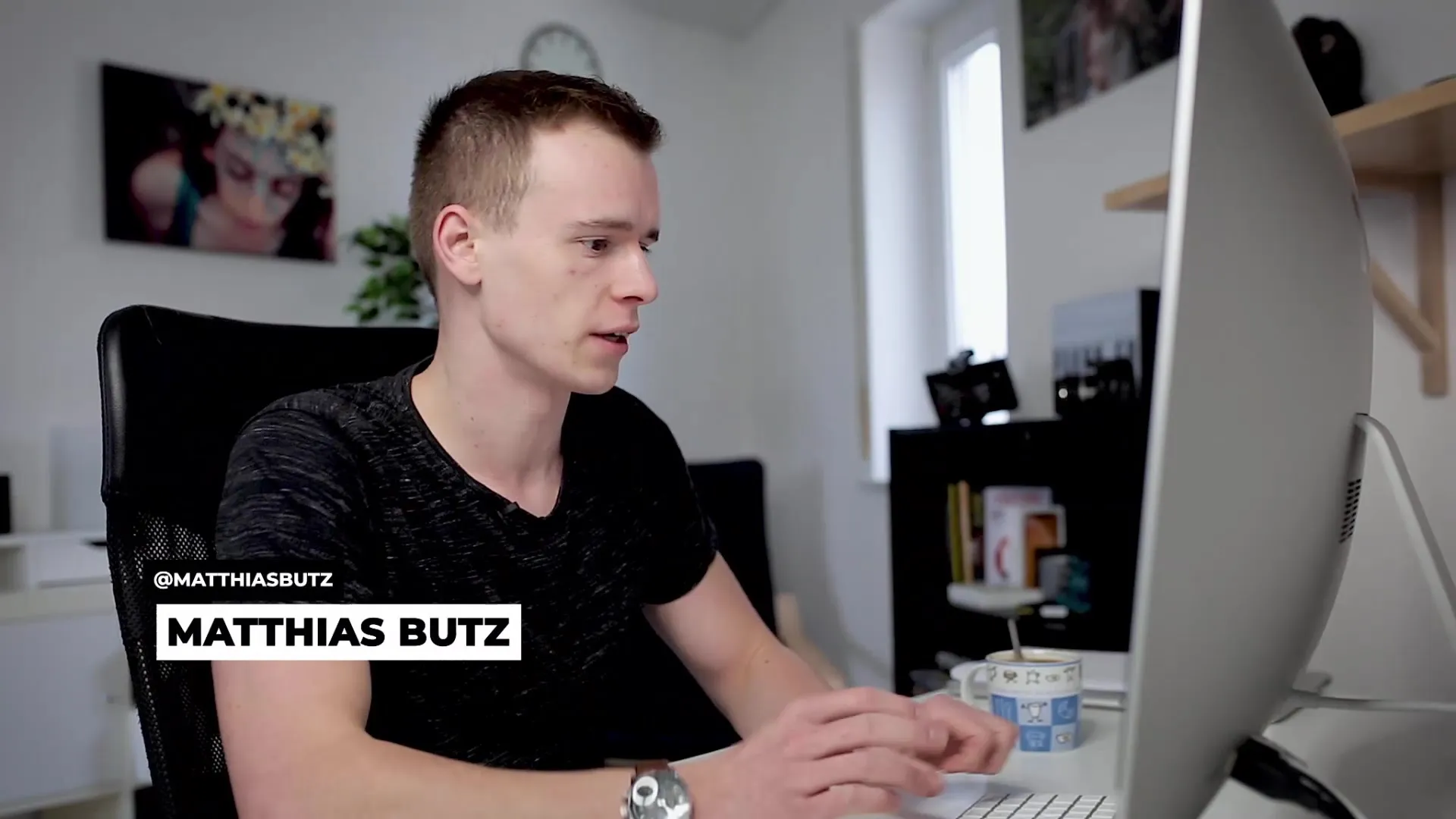
Schritt 2: Einen neuen Node erstellen
Um eine spezifische Anpassung vorzunehmen, erstelle einen neuen Node. Halte dazu die Tasten Alt + S gedrückt. Dies stellt sicher, dass deine vorherigen Änderungen nicht verloren gehen und du die Anpassungen jederzeit zurücknehmen kannst.
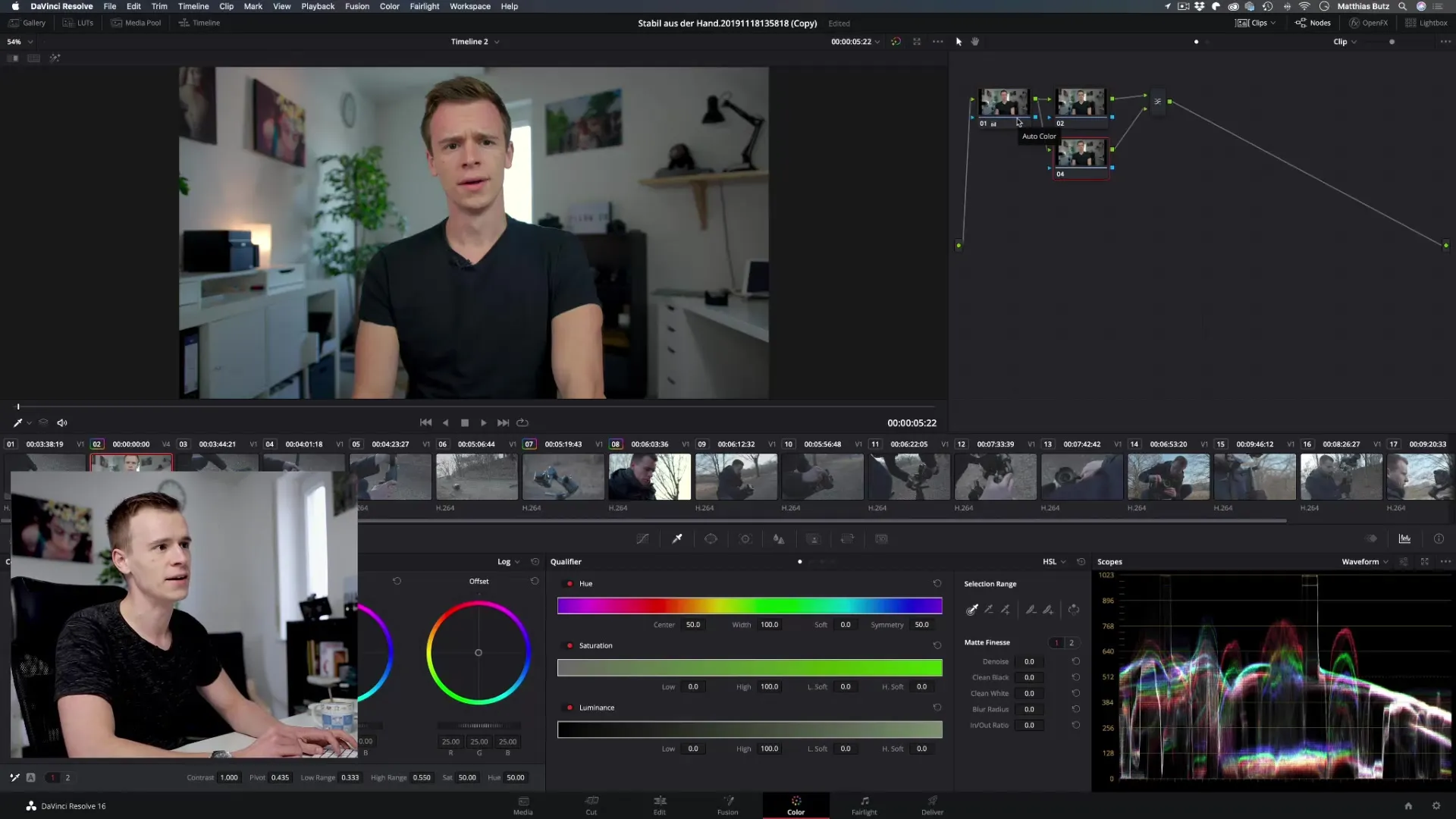
Schritt 3: Maske mit dem Qualifier setzen
Aktiviere den Qualifier in der Color-Page. Du findest ihn im oberen Menü unterhalb der Registerkarte „Nodes“. Klicke auf das Symbol der Pipette und dann auf die Farbe, dessen Helligkeits- oder Farbbereich du auswählen möchtest. Um die Auswahl zu verfeinern, kannst du die Pipette klicken und ziehen, um mehr oder weniger dieser Farbe auszuwählen.
Schritt 4: Auswahl anpassen
Sobald der Farbbereich ausgewählt ist, kannst du weitere Anpassungen vornehmen. Füge Punkte hinzu oder entferne sie mithilfe der Werkzeuge im Qualifier-Bereich. Achte darauf, dass du nicht zu viele unerwünschte Farbbereiche auswählst – verwende die Rückgängig-Funktion (Command + Z), um bei Bedarf Änderungen zu annullieren.
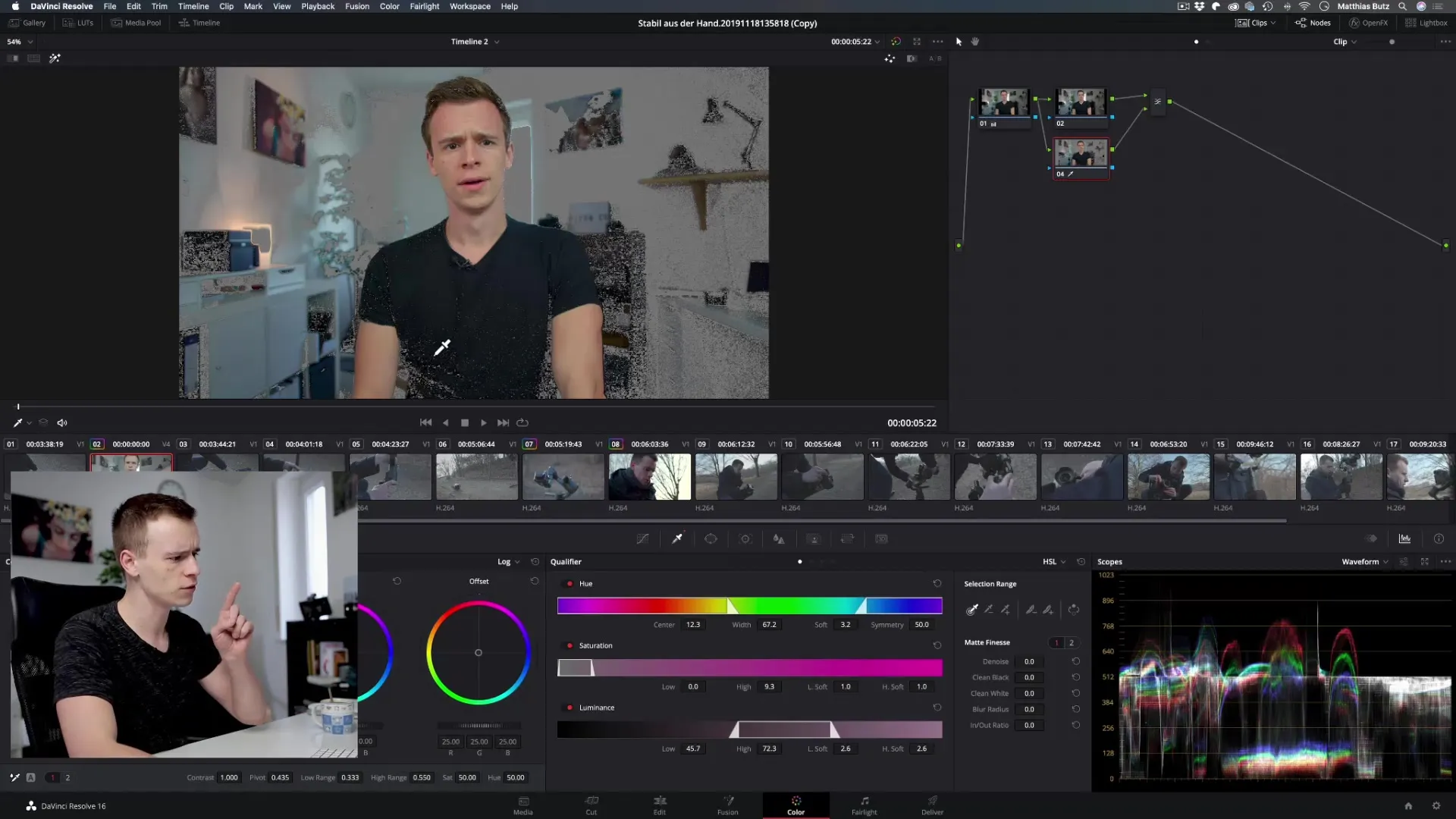
Schritt 5: Regler für Farbton, Sättigung und Luminanz verwenden
Jetzt kannst du die Regler für Farbton (Hue), Sättigung (Saturation) und Luminanz (Luminance) verwenden, um die Auswahl weiter zu verfeinern. Verschiebe den Regler für den Farbton nach links oder rechts, um den gewählten Bereich abzupassen, und nutze die Breite an, um die Auswahl zu vergrößern oder zu verkleinern.
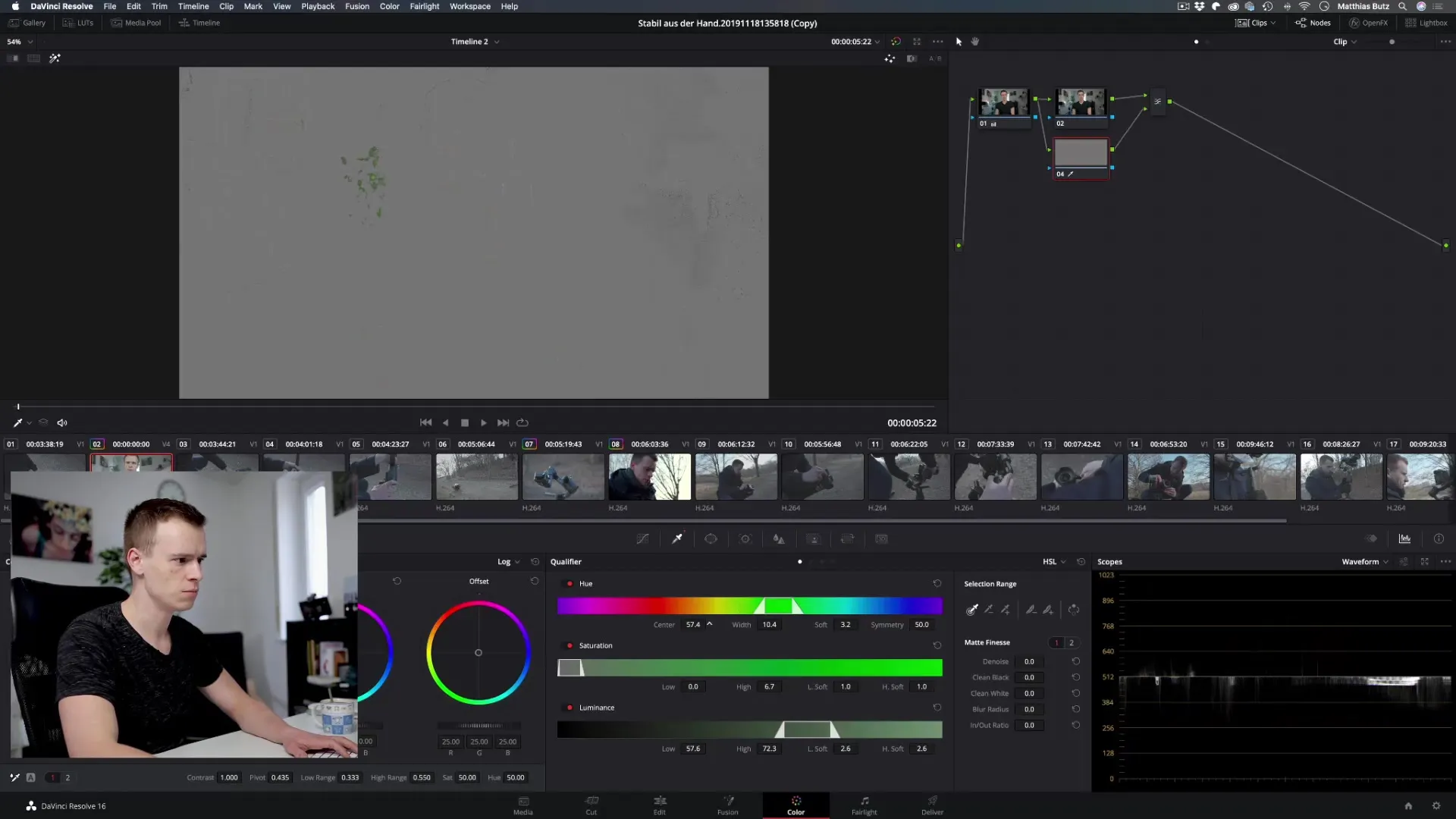
Schritt 6: Übergänge weichzeichnen
Um harte Kanten zu vermeiden, aktiviere den Soft-Regler. Dies sorgt dafür, dass die Übergänge zwischen dem ausgewählten und nicht ausgewählten Bereich harmonisch verlaufen. Experimentiere mit den Einstellungen, um zu sehen, wie sich die Kanten der Auswahl verändern.
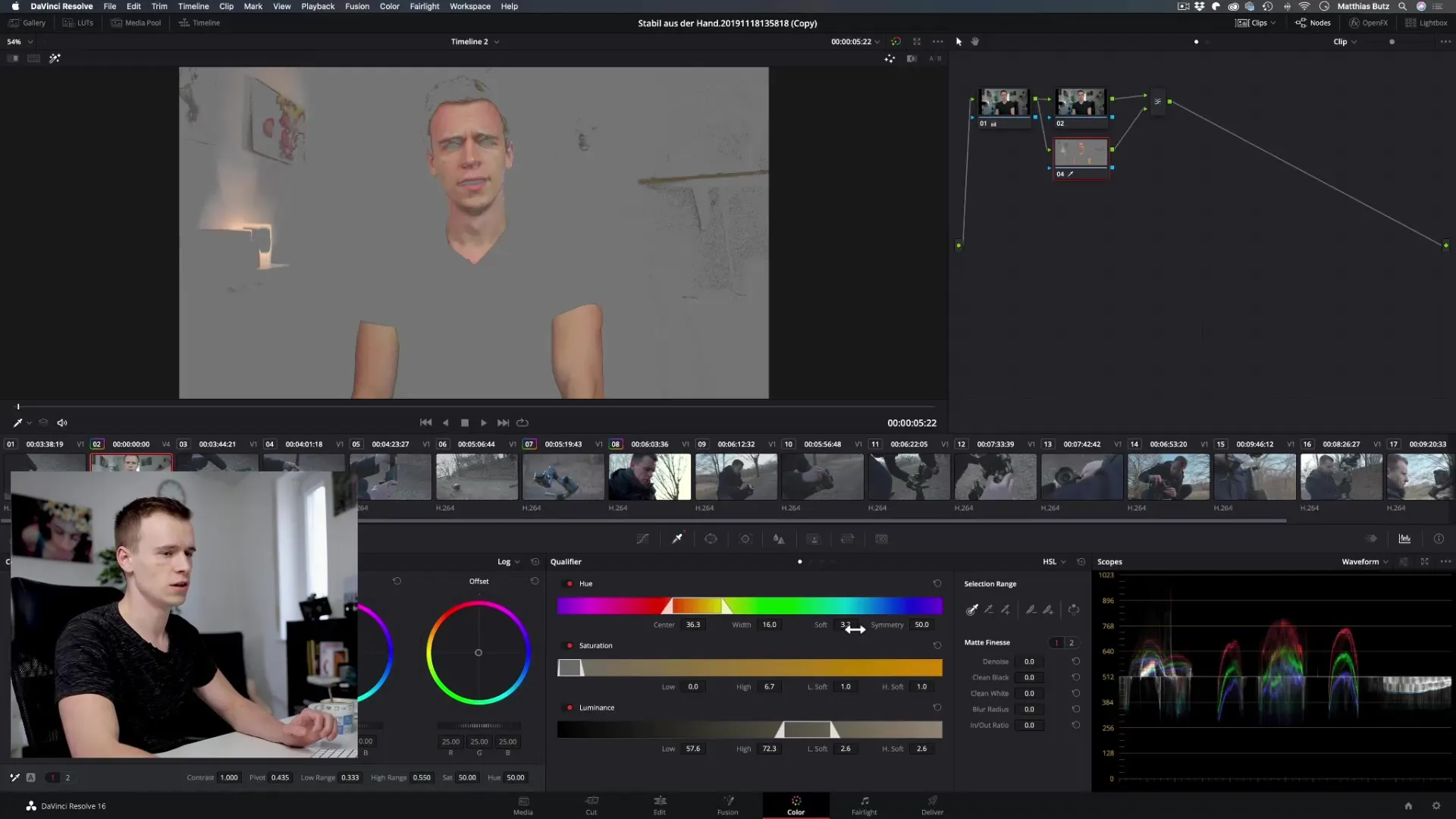
Schritt 7: Anpassungen im gewählten Bereich vornehmen
Deaktiviere die Ansicht der Maske und nehme Anpassungen im Hauptbild vor. Du kannst beispielsweise die Gradationskurven verwenden, um den ausgewählten Bereich abzudunkeln oder aufzuhellen. Achte darauf, dass die Änderungen nur auf den gewählten Bereich angewendet werden, was zu einem professionellen und differenzierten Look führt.
Schritt 8: Weitere Anpassungen auf darunter liegende Ebenen
Wenn du mit dem Farbbereich zufrieden bist, gehe zu der darunter liegenden Ebene. Führe hier ebenfalls Anpassungen in der Farbtemperatur oder dem Kontrast durch. Dadurch erhältst du den gewünschten Look, ohne die Maske erneut zu bearbeiten.
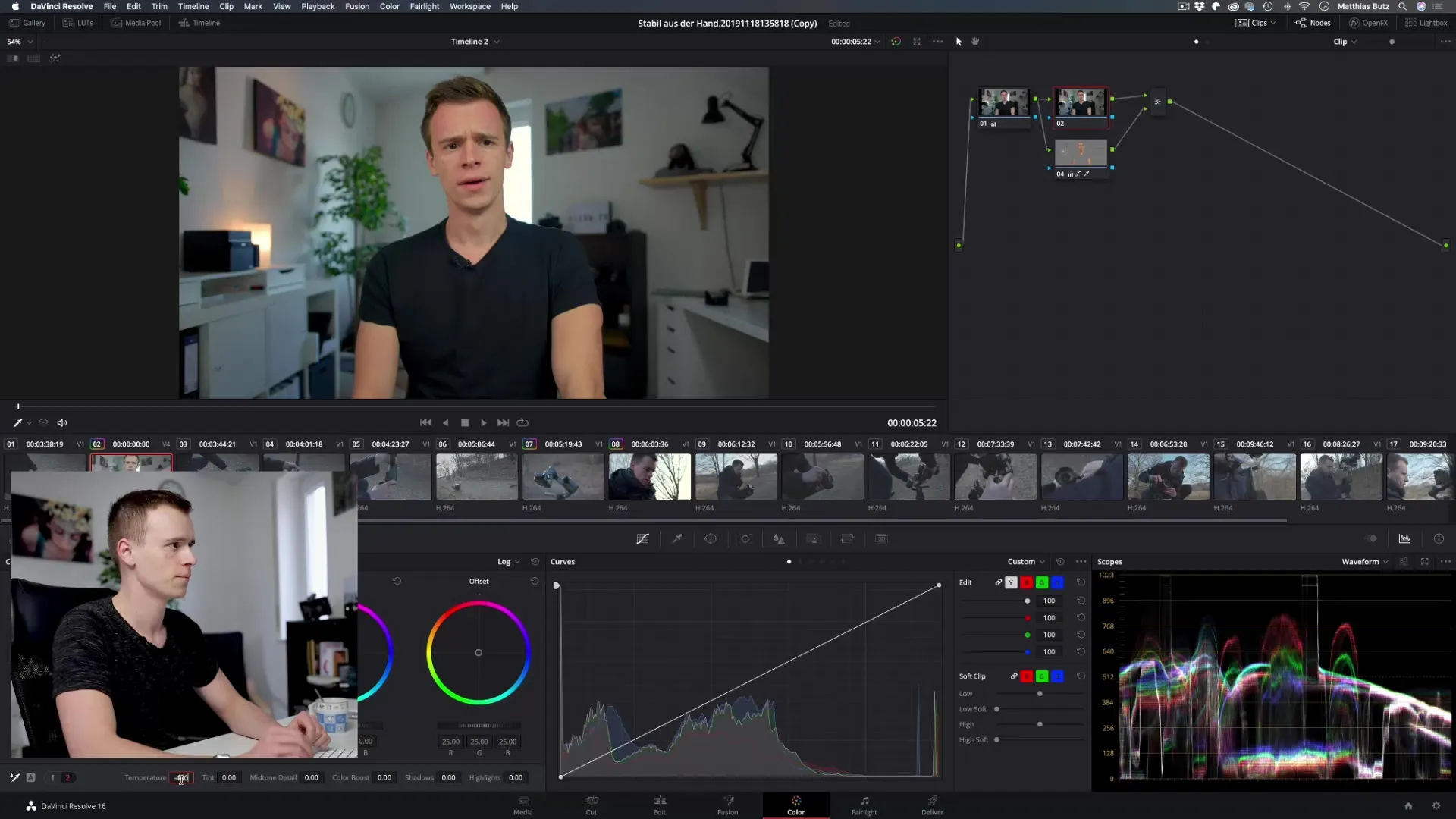
Schritt 9: Farbauswahl erweitern oder reduzieren
Falls du mehr Bereiche in die Auswahl einbeziehen möchtest, kannst du die Pipette nutzen, um zusätzliche Farben auszuwählen oder bestimmte Farbbereiche zu entfernen. Sei vorsichtig dabei, um nicht unbeabsichtigt große Farbflächen zu verändern.
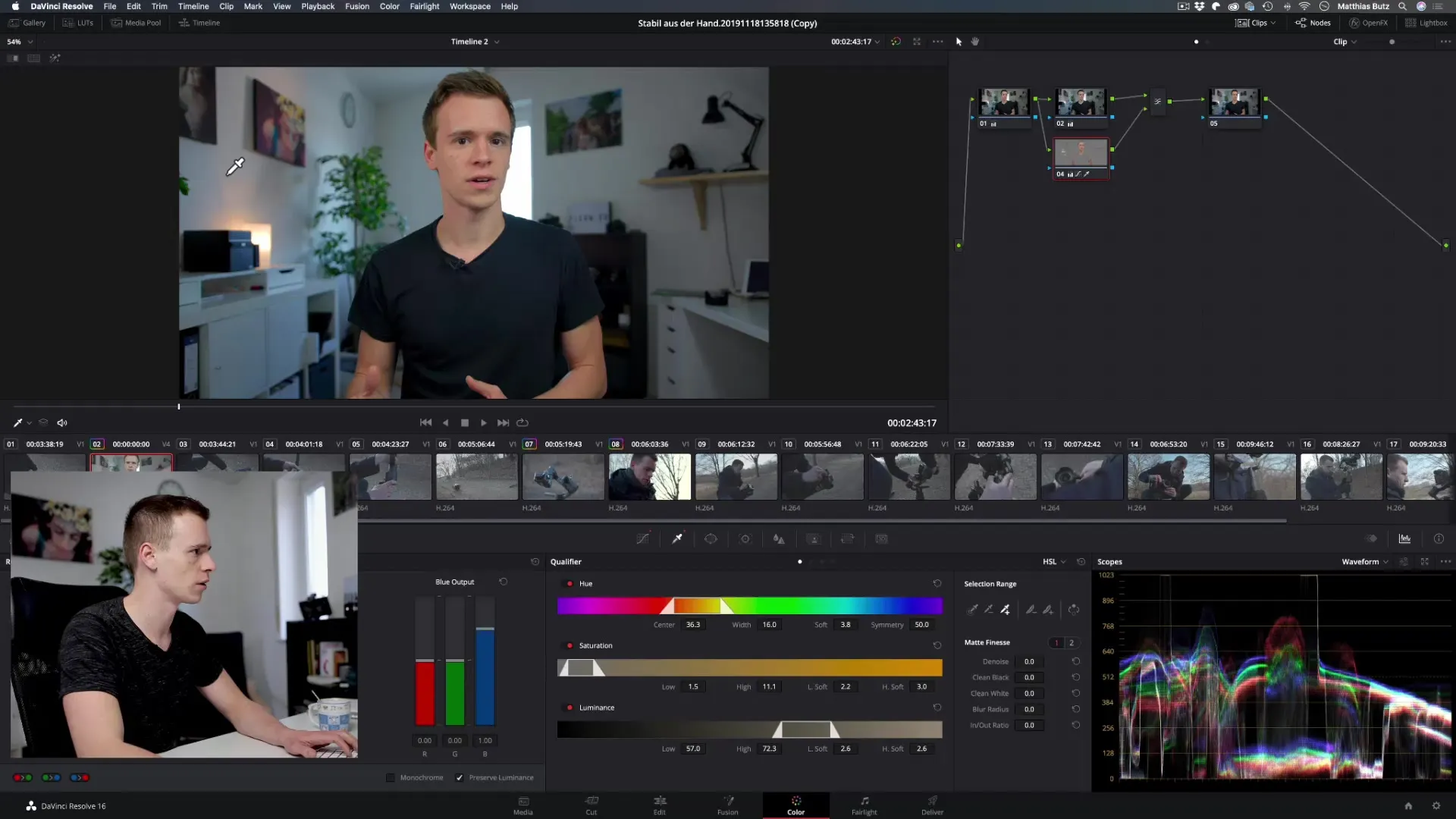
Schritt 10: Rauschunterdrückung und Übergänge verbessern
Verwende den „Denoise“-Regler, um Rauschen in den ausgewählten Farbflächen zu minimieren. Dies wird besonders nützlich, wenn dein Hintergrund unruhig wirkt. Justiere die Werte, um das visuelle Rauschen auf ein Minimum zu reduzieren und harmonische Übergänge zu erhalten.
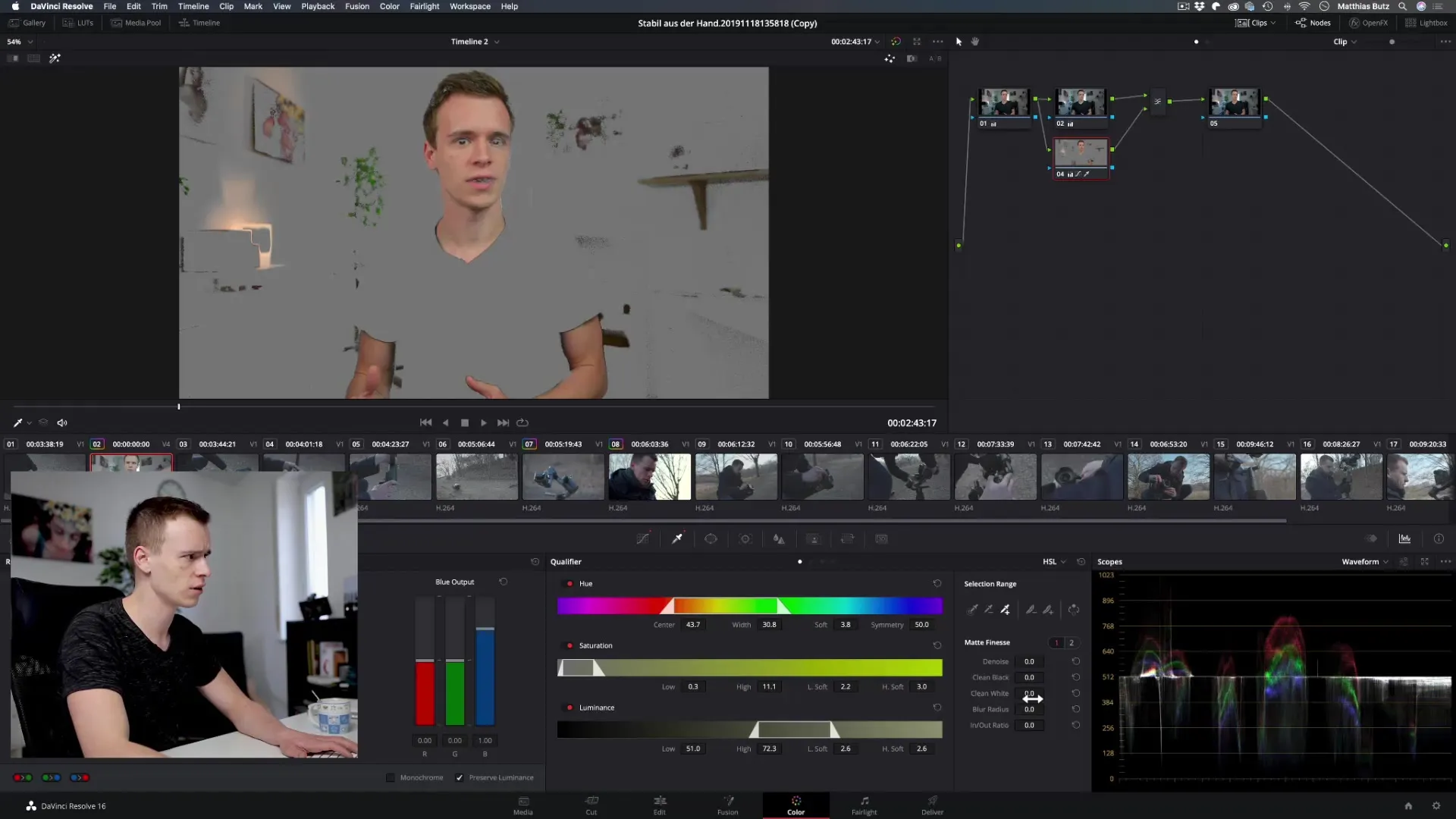
Zusammenfassung – DaVinci Resolve: Qualifier/Pipette – Farben gezielt auswählen
In dieser Anleitung hast du gelernt, wie du den Qualifier effizient einsetzt, um spezifische Farbbereiche in DaVinci Resolve auszuwählen und zu bearbeiten. Durch einfache Schritte, angefangen bei der Erstellung eines neuen Nodes bis hin zu präzisen Anpassungen der ausgewählten Bereiche, kannst du deiner Farbkorrekturen effektiv aussteuern. Je mehr Erfahrung du mit dem Qualifier sammelst, desto beeindruckender werden deine Arbeiten aussehen.
Häufig gestellte Fragen
Wie kann ich die Auswahl im Qualifier zurücksetzen?Klicke einfach auf die „Rückgängig“-Funktion oder verlasse den Qualifier, um alle Änderungen abzubrechen.
Kann ich die Auswahl auch speichern?Nicht direkt. Aber du kannst die Nodes speichern und später wiederverwenden.
Was tun, wenn ich nicht die ganze Färbung meines Objekts erfasse?Passen Sie die Regler für Farbton und Breite an, um die Auswahl zu optimieren.
Kann ich mehrere Farbauswahlen in einem einzigen Node erstellen?Ja, benutze verschiedene Pipetten und Regler für unterschiedliche Farben innerhalb des selben Nodes.
Was kann ich tun, um den Farbanpassungen ein natürlicheres Aussehen zu verleihen?Verwende den Soft-Regler, um harte Kanten zu vermeiden, und achte auf eine subtile Anpassung der Sättigung.


